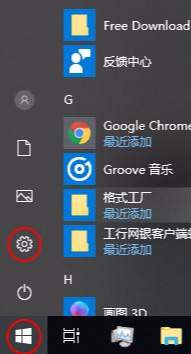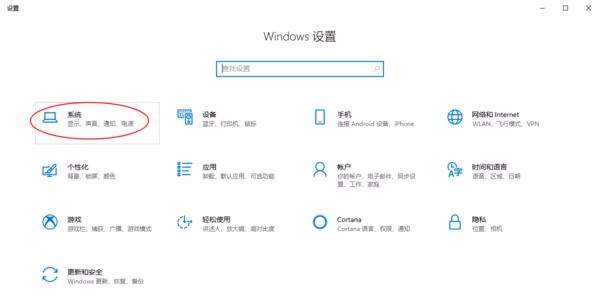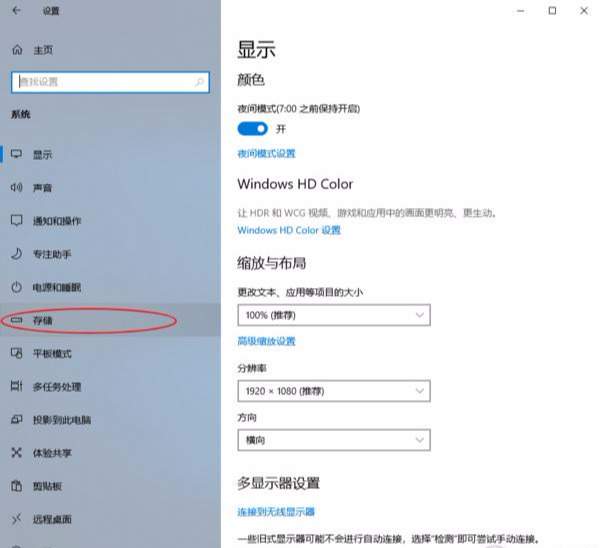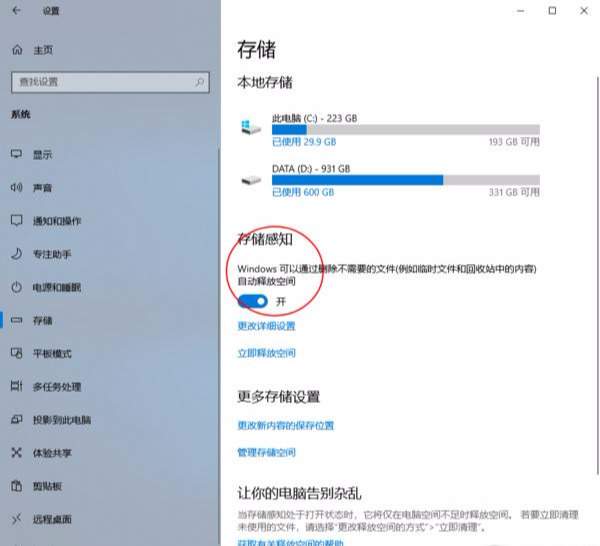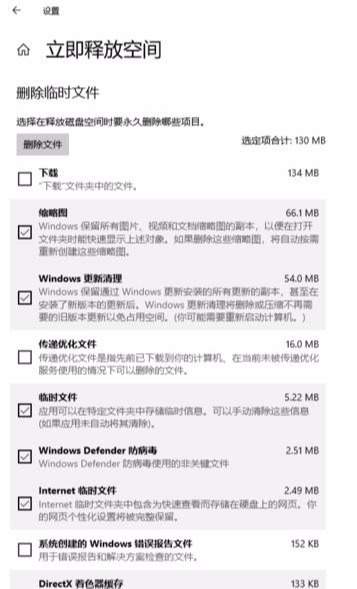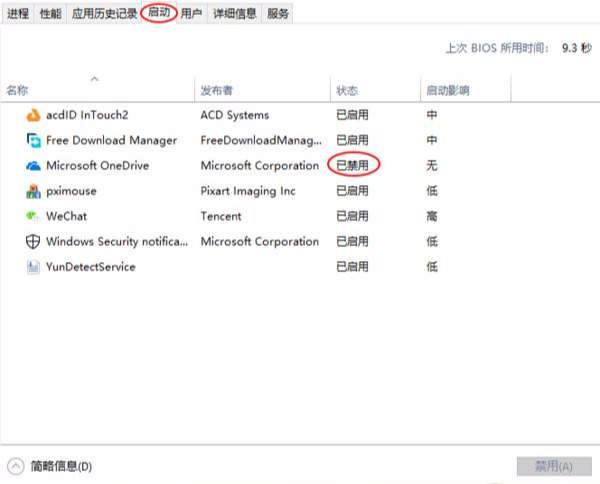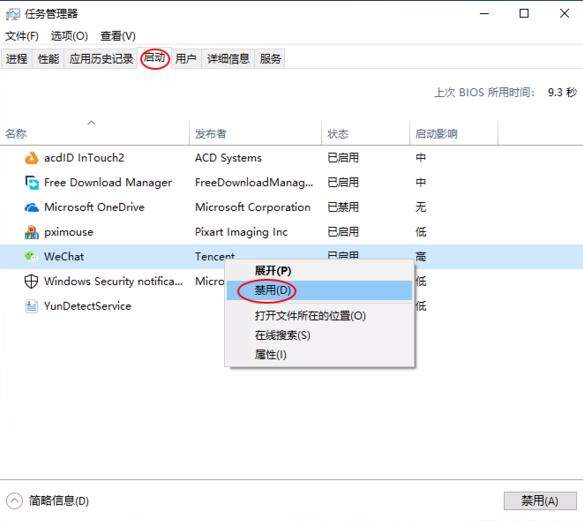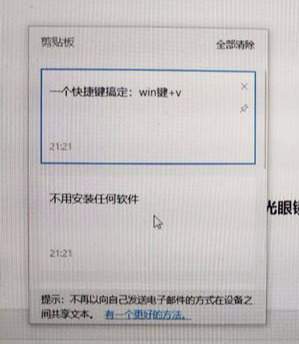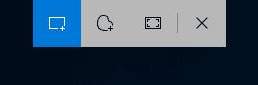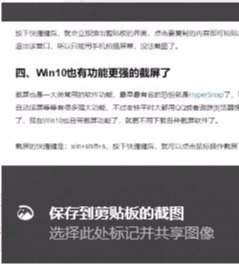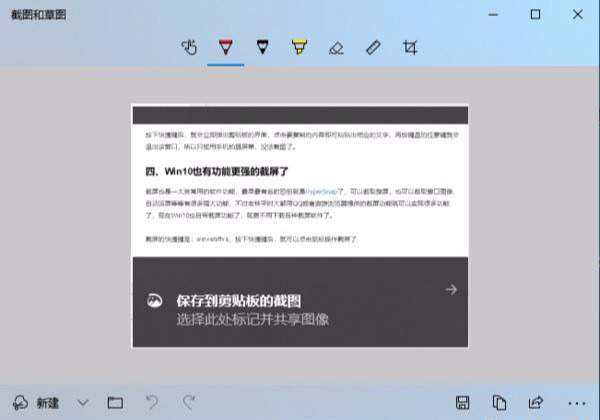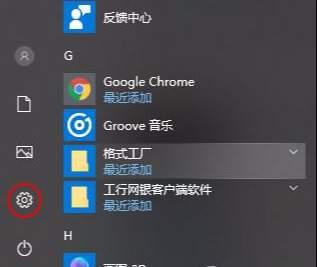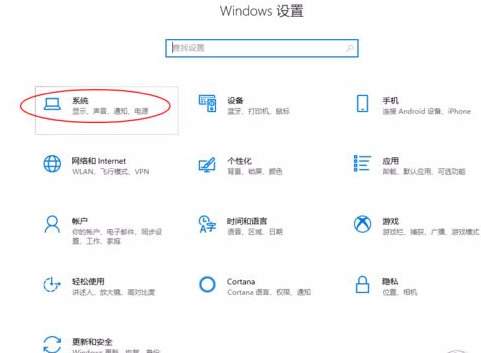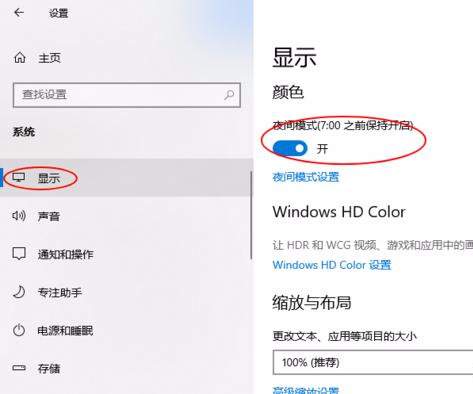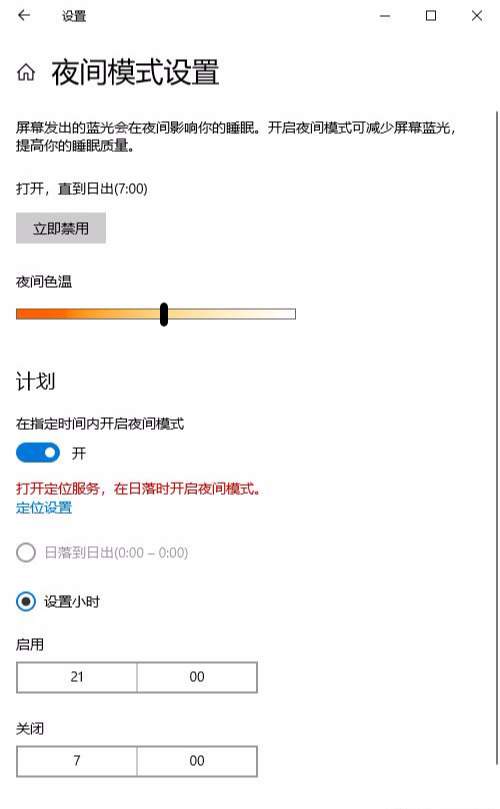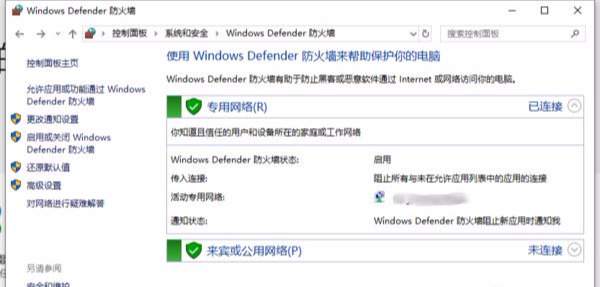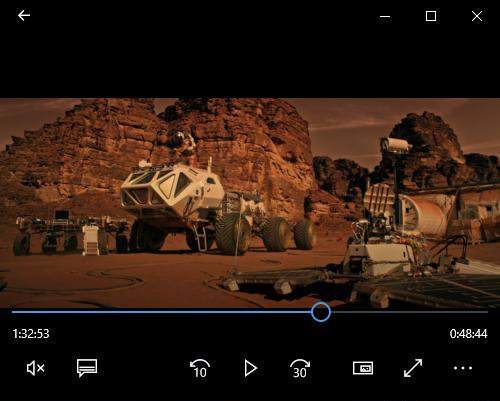windows10怎么自动清理垃圾(win10系统怎么设置自动清理垃圾)
Windows10自从发布以来,市场反响一般,主动升级的寥寥,甚至后来闹到要强制升级,其实Windows10还是相当好用的,相比拥有大量用户基础的Win7来说,Windows10增强了许多功能,这些功能以前往往是由第三方软件提供的,这里给大家分享5个使用小技巧。
一、Win10可以自动清理系统垃圾了
清理系统垃圾,向来是各种全家桶式“某某助手”的招牌功能,直戳使用者对Windows系统垃圾文件的恐惧,当然这也确实是Windows系统一贯以来的弊病,这次Windows10系统终于正视了这个问题,在系统中提供了自动清理系统垃圾的功能了。跟我来,具体操作方法很简单:
选择开始——设置:
选择系统:
再选择存储:
然后,选择存储感知(名字就很高大上),并打开即可:
可以选择下面的立即释放空间,系统会自动查找垃圾文件,与那些某某助手界面类似:
然后,点击删除文件即可。
有了这个功能,妈妈再也不用担心系统里垃圾太多了,你也不用再安装那些“某某助手”的垃圾软件(当然不得不承认这些软件确实对很多人都有用处)了。
二、Win10也有自启动管理了
自启动管理也是“某某助手”们的招牌功能,当然也是因为太多的软件都想早早启动、随时候命。
Windows10这次也内置了自启动管理,把所有启动阶段挤进来的那些程序都列出来,用户可以自由的禁止它们,跟我来,操作也很简单:
先点击Ctrl Alt Del,然后在蓝色界面选择最后一项任务管理器,在弹出的界面选择启动选项卡,就能看到列出的开机启动项:
要想禁用某个启动项的话,可以点击右键,在菜单中选择即可:
老铁向来比较佛系,启动之后就去茶水间整点咖啡、饮料,回去以后就都启动妥当了。
另外,建议你将任务管理长期固定在任务栏上,方便使用。
三、Win10也有增强型剪贴板了
增强型剪贴板是比较热门的小众软件,看过很多帖子都在推CLCL、ClipX、Ditto这老三位,老铁在Win7时总用Ditto,确实好用。到了Win10就简单多了,不用安装任何软件,一个快捷键搞定:win键 v
按下快捷键后,就会立即弹出剪贴板的界面,点击要复制的内容即可粘贴出相应的文字,再按键盘的任意键就会退出该窗口,所以只能用手机拍摄屏幕,没法截图了。
四、Win10也有功能更强的截屏了
截屏也是一大类常用的软件功能,最早最有名的恐怕就是HyperSnap了,可以截取整屏,也可以截取窗口图像、自动滚屏等等有很多强大功能,不过老铁平时大都用QQ或者遨游浏览器提供的截屏功能就可以实现很多功能了,现在Win10也自带截屏功能了,就更不用下载各种截屏软件了。
截屏的快捷键是:win shift s,按下快捷键后,整个屏幕变暗,最上端出现截图控制按钮,可以选择矩形截图、自由形状截图等:
点击鼠标左键拖动操作截图范围,完成后会在右下角弹出截图成功的消息框:
点击消息框会打开图片编辑窗口,可以对图片加标注等简单操作:
这些功能跟专门的截屏软件相比还有一定差距,不过日常使用还是基本够用的,与以前Windows只支持全屏截图的就非常用心了。
五、Win10护眼模式可以省下防蓝光眼镜的钱
Win10还有一个很贴心的护眼模式,可以降低屏幕蓝色光的比例,整个屏幕会偏黄,尤其在晚间用电脑时特别有用,而且这个功能是自动开启的,到了晚上它就会适时打开。
打开开始菜单,点击设置:
在设置中,选择系统:
在新窗口中选择显示,第一项即是夜间模式,选择“开”即可
也可以对夜间模式进行设置,默认是从21:00-7:00之间,应该是满足大部分需求的,也可以自己进行个性化的调整,可以调整色温、自动按照日出时间进行调整等:
六、其他
1、防火墙
除了上述介绍的技巧外,Windows10同样内置了Windows Defender防火墙:
经过从WinXP开始的不断改进,这版的Defender防火墙不再像以前一样是鸡肋了,有云端的病毒特征库,可以进行防御和主动查杀,而且天生与windows的良好兼容性,没有其他国产软件各种花里胡哨的功能,专注于网络安全,占用系统资源少,绝对是国际一流水平。有了它你就可以不用安装第三方的反病毒软件了。
2、浏览器
IE浏览器一直被人诟病,以至于捆绑于Windows系统还很少有人去用,国际上是Chrome,国内估计是360,现在win10自带的浏览器叫edge
edge浏览器比IE强上许多,界面更加现代,运行也更为流畅,各种操作方式也向Chrome等主流浏览器靠拢,用起来很顺手,应该说终于终结了IE的傲慢。
3、视频播放器
Windows原先自带的 Windows media player 实在是垃圾的很,很多视频格式都不能放,所以当年暴风影音大行其道,现在Win10自带的播放器——名字叫“电影和电视”,终于可以一用了,视频格式支持非常好,目前还没遇到不能放的情况,另外,支持字幕、投屏等现代的功能,确实也像很多优秀的视频播放器学习了很多。
界面也非常简洁,基本上可以不用再下载播放器了:
4、微软输入法
微软自带的输入法也好用了许多,比以前的微软拼音啥的好用不少,很简洁,功能上可能还是没有搜狗、QQ的输入法多,但胜在比较简洁,70、80后大叔用刚刚好,90后火星人可能还是差点。
七、总结
相比Win7,Win10系统确实更为稳定、快速和自动化,一些小功能也非常贴心,再也不用费心思装许多小众软件了,用户的体验确实提高不少,还有随机更换的锁屏壁纸,非常值得升级,如果大家要重装系统,可以优先考虑Win10。